नींद से जागने के बाद काम न करने वाले मैक डिस्प्ले को ठीक करने के 6 बेहतरीन तरीके
अनेक वस्तुओं का संग्रह / / April 03, 2023
जब भी आप अपने मैक पर सक्रिय रूप से काम नहीं कर रहे हैं, तो यह बिजली बचाने के लिए डिस्प्ले को स्वचालित रूप से बंद कर देगा। वही मैकबुक उपयोगकर्ताओं के लिए जाता है जिन्होंने बड़ी स्क्रीन पर macOS का उपयोग करने के लिए बाहरी मॉनिटर कनेक्ट किया है।

लेकिन कुछ उपयोगकर्ताओं को स्लीप मोड से बाहर आने के बाद मैक डिस्प्ले के चालू न होने की समस्या का सामना करना पड़ता है। हमारे गाइड का संदर्भ लें जब मैक बाहरी डिस्प्ले का पता नहीं लगा रहा है. इस पोस्ट में, हम नींद के बाद काम नहीं करने वाले मैक डिस्प्ले के लिए सबसे अच्छे सुधारों पर चर्चा करेंगे।
1. स्क्रीन चमक स्तर की जाँच करें
इस समस्या को ठीक करने का पहला मूल समाधान आपके Mac के स्क्रीन चमक स्तरों की जाँच करना है। यदि आपके मैक का डिस्प्ले स्लीप मोड में जाने के बाद ठीक से काम नहीं करता है, तो आपको स्क्रीन की चमक के स्तर को बढ़ाने के लिए अपने मैक पर फंक्शन कीज को दबाना शुरू कर देना चाहिए। आपके मैक के स्लीप मोड में नहीं होने पर भी चमक का स्तर सबसे कम हो सकता है।
यदि आप मैजिक कीबोर्ड के साथ मैकबुक एयर या आईमैक का उपयोग करते हैं, तो स्क्रीन की चमक बढ़ाने के लिए F2 कुंजी दबाएं।

यदि आप टच बार वाले मैकबुक प्रो हैं, तो टच बार पर ब्राइटनेस आइकन पर टैप करें।

2. चार्जर को अपने मैकबुक से कनेक्ट करें
यदि आप अपने मैकबुक पर इस समस्या का सामना कर रहे हैं और चमक का स्तर बढ़ाने के बावजूद डिस्प्ले चालू नहीं हुआ है, तो आपके मैकबुक को बूट करने के लिए कुछ शक्ति की आवश्यकता हो सकती है। आप अपने चार्जर को प्लग करने की कोशिश कर सकते हैं और यह देखने के लिए कुछ मिनट प्रतीक्षा कर सकते हैं कि डिस्प्ले वापस चालू होता है या नहीं। यदि आपके पास मैकबुक एयर है और इसे चार्ज करने में आपको कभी भी किसी समस्या का सामना करना पड़ा है, तो आप हमारी इस सुझाव वाली पोस्ट को पढ़ सकते हैं मैकबुक एयर के चार्ज न होने को ठीक करने के सर्वोत्तम तरीके.
3. फोर्स अपने मैक को रीस्टार्ट करें
यदि आपके मैक का डिस्प्ले अभी भी चालू नहीं हुआ है, तो आप अपने मैक कीबोर्ड पर पावर बटन या टच आईडी बटन को लंबे समय तक दबाकर इसे फिर से चालू करने का प्रयास कर सकते हैं। आपको इन तीन बटनों को तब तक दबाते रहना होगा जब तक कि स्क्रीन खाली न हो जाए और आपका मैक फिर से चालू न हो जाए। फोर्स रिस्टार्ट आपके मैक पर कई अन्य हार्डवेयर और सॉफ्टवेयर से संबंधित हिचकी के साथ मदद कर सकता है।

4. एसएमसी रीसेट करें
SMC या सिस्टम मैनेजमेंट कंट्रोलर इंटेल-आधारित Macs या iMacs के लिए उपलब्ध एक चिप है जो विभिन्न हार्डवेयर कार्यों के महत्वपूर्ण विवरणों को नियंत्रित और संग्रहीत करता है। चूंकि हम स्क्रीन चमक के बारे में बात कर रहे हैं, आप यह जांचने के लिए अपने मैक या आईमैक के एसएमसी को रीसेट करने का प्रयास कर सकते हैं कि यह समस्या हल करता है या नहीं।
ध्यान दें कि M1, M2, M1 Pro, या M1 Max चिप्स पर चलने वाले Mac मॉडल के लिए SMC रीसेट लागू नहीं है। इन Mac को पुनरारंभ करना ही SMC रीसेट की प्रक्रिया की तरह कार्य करता है।
स्टेप 1: पावर बटन को तब तक दबाए रखें जब तक कि आपका मैक बंद न हो जाए।
चरण दो: आपका मैक बंद होने के बाद, कुछ सेकंड प्रतीक्षा करें और Shift + बायाँ विकल्प + बायाँ नियंत्रण कुंजी दबाएँ। पावर बटन को भी दबाकर रखें।
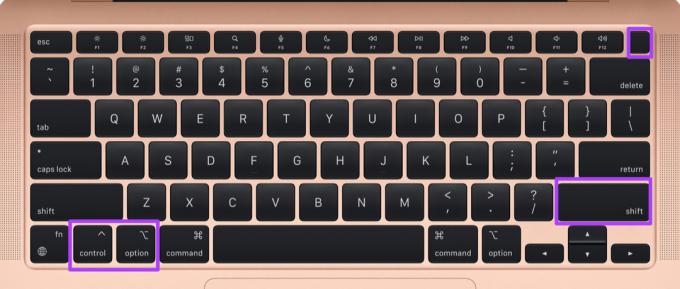
चारों कुंजियों को और 7 सेकंड तक दबाते रहें। यदि आपका Mac चालू होता है, तो जब आप कुंजियों को दबाए रखते हैं तो यह डिफ़ॉल्ट स्टार्ट अप चाइम फिर से बजाएगा।
जब आप Apple लोगो देखते हैं, तो डिस्प्ले सामान्य रूप से चालू हो जाएगा। लेकिन अगर यह Apple लोगो के बाद बूट नहीं होता है, तो अगले समाधान की जाँच करें।
5. एनवीआरएएम को रीसेट करें
Intel-आधारित Macs के लिए एक अन्य समाधान NVRAM रीसेट कर रहा है। एनवीआरएएम या गैर-वाष्पशील रैंडम एक्सेस मेमोरी में ध्वनि की मात्रा, स्टार्टअप डिस्क चयन, समय क्षेत्र और बहुत कुछ जैसी जानकारी होती है। यदि आप अपने Mac पर स्लीप के बाद डिस्प्ले चालू नहीं कर पाते हैं, तो आप NVRAM को रीसेट करने का प्रयास कर सकते हैं। ध्यान दें कि एनवीआरएएम रीसेट के बाद, आपको अपने मैक पर इन सेटिंग्स को फिर से समायोजित करना होगा।
स्टेप 1: अपने Mac पर पावर बटन को देर तक दबाए रखें।
चरण दो: आपका मैक बंद होने के बाद, अपने मैक को बूट करने के लिए फिर से पावर बटन दबाएं।
चरण 3: जब आपका Mac चालू हो रहा हो, तो 20 सेकंड के लिए Option + Command + P + R दबाएं।
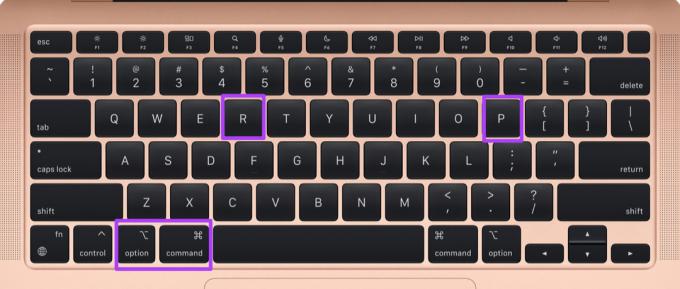
चरण 4: जब दूसरी बार Apple लोगो दिखाई दे तो सभी चार कुंजियों को छोड़ दें। इसका मतलब है कि एनवीआरएएम रीसेट पूरा हो गया है। उसके बाद, आपका मैक रीस्टार्ट होगा।
चरण 5: जांचें कि डिस्प्ले वापस चालू हो रहा है या नहीं।
ध्यान दें कि एनवीआरएएम रीसेट केवल इंटेल-आधारित मैक के लिए लागू है। M1, M2, M1 Pro, या M1 Max चिप पर चलने वाले Mac को रीस्टार्ट करना NVRAM रीसेट करने के बराबर है।
6. अगर कुछ भी काम नहीं करता है तो निकटतम एप्पल स्टोर पर जाएँ
यदि अब तक कोई समाधान काम नहीं करता है, तो आपके Mac की स्क्रीन के साथ कुछ बैकलाइट समस्या हो सकती है। हम सुझाव देते हैं कि अपने मैक डिस्प्ले की मरम्मत के लिए अपने नजदीकी ऐप्पल स्टोर पर जाएं। यदि आपका मैक मॉडल इसके अंतर्गत आता है, तो आपको एक बार जांच करनी चाहिए एप्पल केयर योजना.
जागो और दिनचर्या में जुट जाओ
जबकि ये समाधान आपके मैक डिस्प्ले को जगाने में मदद करेंगे, आप हमारी पोस्ट को समझाते हुए भी देख सकते हैं मैकबुक को सोने से कैसे रोकें जब ढक्कन बंद हो।
अंतिम बार 28 सितंबर, 2022 को अपडेट किया गया
उपरोक्त लेख में सहबद्ध लिंक हो सकते हैं जो गाइडिंग टेक का समर्थन करने में सहायता करते हैं। हालाँकि, यह हमारी संपादकीय अखंडता को प्रभावित नहीं करता है। सामग्री निष्पक्ष और प्रामाणिक बनी हुई है।
द्वारा लिखित
पौरुष चौधरी
तकनीक की दुनिया को सबसे सरल तरीके से उजागर करना और स्मार्टफोन, लैपटॉप, टीवी और कंटेंट स्ट्रीमिंग प्लेटफॉर्म से संबंधित रोजमर्रा की समस्याओं को हल करना।



